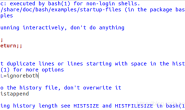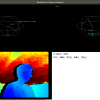安装步骤
适用于 Linux 的 Windows 子系统(WSL)可让开发人员按原样运行 GNU/Linux 环境 – 包括大多数命令行工具、实用工具和应用程序 – 且不会产生传统虚拟机或双启动设置开销。(官网抄的) 首先安装WSL2,教程在官网写的很详细。 适用于 Linux 的 Windows 子系统安装指南 (Windows 10) 另外,建议安装Windows Terminal,很好用。 然后正常安装ROS即可,可参考我的另一篇文章。 Ubuntu18下安装ROS1&2
问题总结
Windows Terminal常用快捷键
| 快捷键 | 用处 |
|---|---|
| Shift+Alt++/= | 横向打开新控制台 |
| Shift+Alt++/= | 横向打开新控制台 |
| Alt+方向键 | 在本标签内切换控制台 |
Windows Terminal相关配置
Windows Terminal的配置文件为json,注意逗号
- 打开即为Ubuntu 将配置文件中的
"defaultProfile"改为Ubuntu对应的guid。 - 启动自动最大化 在
"defaultProfile"下一行添加"launchMode": "maximized", - 开启夜间模式 在
"launchMode": "maximized",下一行添加"theme":"dark",
打开Terminal不是home目录 在"source": "Windows.Terminal.Wsl",下一行添加"commandline":"ubuntu1804"
无法使用WinSCP连接Ubuntu
重新安装openssh-server
sudo apt remove openssh-server
sudo apt install openssh-server
将/etc/ssh/sshd_config中PasswordAuthentication参数改为yes。 重启ssh
sudo service ssh stop
sudo service ssh start
暂时我就用到了这个程度,可能有不完整的地方,也有错误的地方,欢迎大家一起讨论学习。